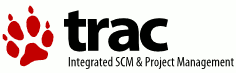| 565 | | * '''Tip incasare''' - alegeti modalitatea de incasare. Pentru mai multe detaliii vedeti: [ 8-1-B Actualizare conturi incasari/plati] |
| | 565 | * '''Tip incasare''' - alegeti modalitatea de incasare. Pentru mai multe detaliii vedeti: [wiki:Documentatie#a8-1-BActualizareconturiincasariplati 8-1-B Actualizare conturi incasari/plati] |
| | 566 | * '''Agentul''' - agentul care face incasarea, de obicei, dar nu obligatoriu, este agentul care a facut vanzarea. Acest camp nu este obligatoriu, completati doar daca doriti sa tineti evidenta agentilor. |
| | 567 | * '''Valoare''' - valoare care se incaseaza. |
| | 568 | Dupa ce dati '''Enter''' pe '''Valoare''' aplicatia va pozitioneaza in fereastra cu actele ce pot fi incasate (drepta jos). Aici trebuie sa bifati (cu spatiu) documentele ce se incaseaza. Dupa ce se bifeaza un document el este adaugat imediat in fereastra cu actele incasate (dreapta sus). [[BR]] |
| | 569 | Daca ati gresit un document de incasat apasati (din fereastra cu documentele ce pot fi incasate) '''o singura data''' tasta '''Esc(ape)''', programul va trece din fereastra cu actele de incasat (dreapta jos) in fereastra cu actele incasate (dreapta sus). Aici puteti sterge, folosind tasta '''Delete''', documentul(ele) gresite. Pentru a va intoarce in fereastra cu documentele ce pot fi incasate apasati tasta '''Insert'''. [[BR]] |
| | 570 | |
| | 571 | '''ATENTIE !!!''' Daca valoarea actului este mai mare decat soldul clientului suma ramasa se va pierde. |
| | 574 | In plati puteti achita orice document pe care il mai datorati uni furnizor. Nu se poate plati un act care nu exista sau maimult decat soldul total al unui furnizor. Daca totusi doriti sa faceti o plata in avans, atunci, ininte de a face plata, trebuie sa-i faceti o factura de avans. Pentru mai multe detalii despre cum se face o factura de avans consultati [wiki:Documentatie#Cumoperezunserviciupeintrare Cum operez un serviciu pe intrare]. [[BR]] |
| | 575 | Pentru a opera o plata trebuie completate urmatoarele: |
| | 576 | * '''Ziua''' |
| | 577 | * '''Furnizorul''' |
| | 578 | * '''Act''' - numarul documentului. |
| | 579 | * '''Tip incasare''' - alegeti modalitatea de incasare. Pentru mai multe detaliii vedeti: [wiki:Documentatie#a8-1-BActualizareconturiincasariplati 8-1-B Actualizare conturi incasari/plati] |
| | 580 | * '''Valoare''' - valoare care se plateste. |
| | 581 | Dupa ce dati '''Enter''' pe '''Valoare''' aplicatia va pozitioneaza in fereastra cu actele ce pot fi platite (drepta jos). Aici trebuie sa bifati (cu spatiu) documentele ce se achita. Dupa ce se bifeaza un document el este adaugat imediat in fereastra cu actele platite (dreapta sus). [[BR]] |
| | 582 | Daca ati gresit un document, apasati (din fereastra cu documentele ce pot fi incasate) '''o singura data''' tasta '''Esc(ape)''', programul va trece din fereastra cu actele de platit (dreapta jos) in fereastra cu actele platite (dreapta sus). Aici puteti sterge, folosind tasta '''Delete''', documentul(ele) gresite. Pentru a va intoarce in fereastra cu documentele ce pot fi platite apasati tasta '''Insert'''. [[BR]] |
| | 583 | |
| | 584 | '''ATENTIE !!!''' Daca valoarea actului este mai mare decat soldul furnizorului suma ramasa se va pierde. |